–Ъ–∞–Ї –Њ–њ—А–µ–і–µ–ї–Є—В—М –Ї–∞–Ї–Њ–є —Г –Љ–µ–љ—П –њ—А–Њ—Ж–µ—Б—Б–Њ—А
 –Я—А–Њ—Ж–µ—Б—Б–Њ—А вАУ —Б–µ—А–і—Ж–µ –Ї–Њ–Љ–њ—М—О—В–µ—А–∞, –Є–Љ–µ–љ–љ–Њ –њ–Њ—Н—В–Њ–Љ—Г –љ–µ–Њ–±—Е–Њ–і–Є–Љ–Њ –Ј–љ–∞—В—М –µ–≥–Њ —В–∞–Ї—В–Њ–≤—Г—О —З–∞—Б—В–Њ—В—Г –Є –і—А—Г–≥–Є–µ —Е–∞—А–∞–Ї—В–µ—А–Є—Б—В–Є–Ї–Є. –Ь–љ–Њ–≥–Є–µ –њ—А–Є–ї–Њ–ґ–µ–љ–Є—П —В—А–µ–±—Г—О—В –Њ–њ—А–µ–і–µ–ї—С–љ–љ—Л—Е –њ–∞—А–∞–Љ–µ—В—А–Њ–≤ –Њ—В –Ї–Њ–Љ–њ—М—О—В–µ—А–∞, –љ–Њ –љ–µ –≤—Б–µ –њ–Њ–ї—М–Ј–Њ–≤–∞—В–µ–ї–Є –Љ–Њ–≥—Г—В –Є–Љ–µ—В—М –Њ –љ–Є—Е –њ–Њ–љ—П—В–Є–µ (–Њ—Б–Њ–±–µ–љ–љ–Њ —В–µ, –Ї—В–Њ –њ–Њ–Ї—Г–њ–∞–ї –Ї–Њ–Љ–њ—М—О—В–µ—А¬† —Г–ґ–µ –≤ —Б–Њ–±—А–∞–љ–љ–Њ–Љ –≤–Є–і–µ –≤ –Љ–∞–≥–∞–Ј–Є–љ–µ).
–Я—А–Њ—Ж–µ—Б—Б–Њ—А вАУ —Б–µ—А–і—Ж–µ –Ї–Њ–Љ–њ—М—О—В–µ—А–∞, –Є–Љ–µ–љ–љ–Њ –њ–Њ—Н—В–Њ–Љ—Г –љ–µ–Њ–±—Е–Њ–і–Є–Љ–Њ –Ј–љ–∞—В—М –µ–≥–Њ —В–∞–Ї—В–Њ–≤—Г—О —З–∞—Б—В–Њ—В—Г –Є –і—А—Г–≥–Є–µ —Е–∞—А–∞–Ї—В–µ—А–Є—Б—В–Є–Ї–Є. –Ь–љ–Њ–≥–Є–µ –њ—А–Є–ї–Њ–ґ–µ–љ–Є—П —В—А–µ–±—Г—О—В –Њ–њ—А–µ–і–µ–ї—С–љ–љ—Л—Е –њ–∞—А–∞–Љ–µ—В—А–Њ–≤ –Њ—В –Ї–Њ–Љ–њ—М—О—В–µ—А–∞, –љ–Њ –љ–µ –≤—Б–µ –њ–Њ–ї—М–Ј–Њ–≤–∞—В–µ–ї–Є –Љ–Њ–≥—Г—В –Є–Љ–µ—В—М –Њ –љ–Є—Е –њ–Њ–љ—П—В–Є–µ (–Њ—Б–Њ–±–µ–љ–љ–Њ —В–µ, –Ї—В–Њ –њ–Њ–Ї—Г–њ–∞–ї –Ї–Њ–Љ–њ—М—О—В–µ—А¬† —Г–ґ–µ –≤ —Б–Њ–±—А–∞–љ–љ–Њ–Љ –≤–Є–і–µ –≤ –Љ–∞–≥–∞–Ј–Є–љ–µ).
- –Ъ–∞–Ї –Є–Ј–Љ–µ–љ–Є—В—М mac-–∞–і—А–µ—Б —Б–µ—В–µ–≤–Њ–є –Ї–∞—А—В—Л –Ї–Њ–Љ–њ—М—О—В–µ—А–∞ –≤ Windows XP –Є 7?
- –Ъ–∞–Ї —Г–Ј–љ–∞—В—М 32 –Є–ї–Є 64-–±–Є—В–љ–∞—П —Б–Є—Б—В–µ–Љ–∞?
- –Ъ–∞–Ї —Г–Ј–љ–∞—В—М —Б–≤–Њ–є/—З—Г–ґ–Њ–є ip-–∞–і—А–µ—Б –Ї–Њ–Љ–њ—М—О—В–µ—А–∞?
- –Ъ–∞–Ї —Г–Ј–љ–∞—В—М MAC-–∞–і—А–µ—Б —Б–µ—В–µ–≤–Њ–є –Ї–∞—А—В—Л –Ї–Њ–Љ–њ—М—О—В–µ—А–∞ Windows 7 –Є XP?
- –Ъ–∞–Ї —Г–Ј–љ–∞—В—М —З–∞—Б—В–Њ—В—Г –њ—А–Њ—Ж–µ—Б—Б–Њ—А–∞?
–Ъ–∞–Ї –ґ–µ —Г–Ј–љ–∞—В—М –і–∞–љ–љ—Л–µ –Њ —Б–≤–Њ–µ–Љ –њ—А–Њ—Ж–µ—Б—Б–Њ—А–µ?
–°–њ–Њ—Б–Њ–± 1: –І–µ—А–µ–Ј –Ь–Њ–є –Ї–Њ–Љ–њ—М—О—В–µ—А
- –І—В–Њ –њ–Њ—В—А–µ–±—Г–µ—В—Б—П?
- –Ш–љ—Б—В—А—Г–Ї—Ж–Є—П
- –°—В–Њ–Є—В –Њ–±—А–∞—В–Є—В—М –≤–љ–Є–Љ–∞–љ–Є–µ
- –°–Њ–≤–µ—В—Л
–°–њ–Њ—Б–Њ–± 2: –° –њ–Њ–Љ–Њ—Й—М—О –Ї–Њ–Љ–∞–љ–і–љ–Њ–є —Б—В—А–Њ–Ї–Є
- –І—В–Њ –њ–Њ—В—А–µ–±—Г–µ—В—Б—П?
- –Ш–љ—Б—В—А—Г–Ї—Ж–Є—П
- –°—В–Њ–Є—В –Њ–±—А–∞—В–Є—В—М –≤–љ–Є–Љ–∞–љ–Є–µ
- –°–Њ–≤–µ—В—Л
–°–њ–Њ—Б–Њ–± 3: –Я—А–Њ–≥—А–∞–Љ–Љ–∞ TuneUp Utilities
- –І—В–Њ –њ–Њ—В—А–µ–±—Г–µ—В—Б—П?
- –Ш–љ—Б—В—А—Г–Ї—Ж–Є—П
- –°—В–Њ–Є—В –Њ–±—А–∞—В–Є—В—М –≤–љ–Є–Љ–∞–љ–Є–µ
- –°–Њ–≤–µ—В—Л
 
–°–њ–Њ—Б–Њ–± 1: –І–µ—А–µ–Ј –Ь–Њ–є –Ї–Њ–Љ–њ—М—О—В–µ—А
–І—В–Њ –њ–Њ—В—А–µ–±—Г–µ—В—Б—П?
1. –Э–∞–ї–Є—З–Є–µ —Г—Б—В–∞–љ–Њ–≤–ї–µ–љ–љ–Њ–є –Њ–њ–µ—А–∞—Ж–Є–Њ–љ–љ–Њ–є —Б–Є—Б—В–µ–Љ—Л Windows XP –Є–ї–Є Windows 7 (–њ–Њ–і—Е–Њ–і—П—В –Є –і—А—Г–≥–Є–µ –≤–µ—А—Б–Є–Є Windows).
–Ш–љ—Б—В—А—Г–Ї—Ж–Є—П
1. –Э–∞–є–і–Є—В–µ –љ–∞ —А–∞–±–Њ—З–µ–Љ —Б—В–Њ–ї–µ –Є–ї–Є –≤ –Љ–µ–љ—О ¬Ђ–Я—Г—Б–Ї¬ї —Д–∞–є–ї ¬Ђ–Ь–Њ–є –Ї–Њ–Љ–њ—М—О—В–µ—А¬ї.
2. –Э–∞–ґ–Љ–Є—В–µ –љ–∞ –љ–µ–≥–Њ –њ—А–∞–≤–Њ–є –Ї–љ–Њ–њ–Ї–Њ–є –Љ—Л—И–Є.
3. –Ч–∞–є–і–Є—В–µ –≤ —А–∞–Ј–і–µ–ї ¬Ђ–°–≤–Њ–є—Б—В–≤–∞¬ї.
4. –Т –Њ—В–Ї—А—Л–≤—И–µ–Љ—Б—П –Њ–Ї–љ–µ –≤—Л —Б–Љ–Њ–ґ–µ—В–µ –њ–Њ—Б–Љ–Њ—В—А–µ—В—М –Ї—А–∞—В–Ї—Г—О —Е–∞—А–∞–Ї—В–µ—А–Є—Б—В–Є–Ї—Г –Њ –≤–∞—И–µ–Љ –Ї–Њ–Љ–њ—М—О—В–µ—А–µ, –≥–і–µ –µ—Б—В—М –Є –і–∞–љ–љ—Л–µ –Њ –њ—А–Њ—Ж–µ—Б—Б–Њ—А–µ.
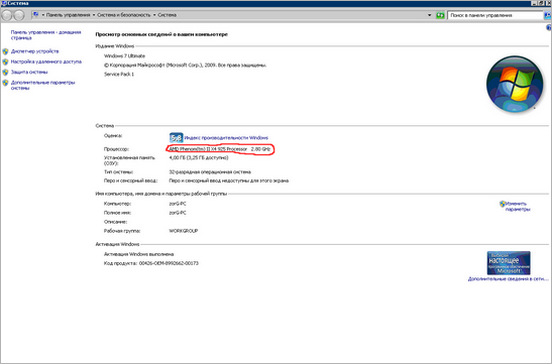
–°—В–Њ–Є—В –Њ–±—А–∞—В–Є—В—М –≤–љ–Є–Љ–∞–љ–Є–µ
–Я—А–µ–і–Њ—Б—В–∞–≤–ї–µ–љ–љ—Л–µ –і–∞–љ–љ—Л–µ вАУ –љ–µ–њ–Њ–ї–љ—Л–µ, –≤—Л —Г–≤–Є–і–Є—В–µ —В–Њ–ї—М–Ї–Њ –љ–∞–Ј–≤–∞–љ–Є–µ –њ—А–Њ—Ж–µ—Б—Б–Њ—А–∞, –µ–≥–Њ —А–∞–Ј—А—П–і–љ–Њ—Б—В—М, –Ї–Њ–ї–Є—З–µ—Б—В–≤–Њ —П–і–µ—А –Є —В–∞–Ї—В–Њ–≤—Г—О —З–∞—Б—В–Њ—В—Г.
–°–Њ–≤–µ—В—Л
–Х—Б–ї–Є –љ–∞ —А–∞–±–Њ—З–µ–Љ —Б—В–Њ–ї–µ —А–∞–Ј–Љ–µ—Й—С–љ —В–Њ–ї—М–Ї–Њ —П—А–ї—Л–Ї –љ–∞ —Д–∞–є–ї ¬Ђ–Ь–Њ–є –Ї–Њ–Љ–њ—М—О—В–µ—А¬ї, —В–Њ–≥–і–∞ —Б—В–Њ–Є—В –Ј–∞—Е–Њ–і–Є—В—М —З–µ—А–µ–Ј –Љ–µ–љ—О ¬Ђ–Я—Г—Б–Ї¬ї.
–°–њ–Њ—Б–Њ–± 2: –° –њ–Њ–Љ–Њ—Й—М—О –Ї–Њ–Љ–∞–љ–і–љ–Њ–є —Б—В—А–Њ–Ї–Є
–І—В–Њ –њ–Њ—В—А–µ–±—Г–µ—В—Б—П?
1. –Э–∞–ї–Є—З–Є–µ —Г—Б—В–∞–љ–Њ–≤–ї–µ–љ–љ–Њ–є –Њ–њ–µ—А–∞—Ж–Є–Њ–љ–љ–Њ–є —Б–Є—Б—В–µ–Љ—Л Windows XP –Є–ї–Є Windows 7 (–њ–Њ–і—Е–Њ–і—П—В –Є –і—А—Г–≥–Є–µ –≤–µ—А—Б–Є–Є Windows).
–Ш–љ—Б—В—А—Г–Ї—Ж–Є—П
1. –Ч–∞–є–і–Є—В–µ –≤ –Љ–µ–љ—О ¬Ђ–Я—Г—Б–Ї¬ї.
2. –Э–∞–є–і–Є—В–µ —А–∞–Ј–і–µ–ї ¬Ђ–Т—Б–µ –њ—А–Њ–≥—А–∞–Љ–Љ—Л¬ї.
3. –Ф–∞–ї–µ–µ –≤—Л–±–µ—А–Є—В–µ –њ–∞–њ–Ї—Г ¬Ђ–°—В–∞–љ–і–∞—А—В–љ—Л–µ¬ї, –≥–і–µ –±—Г–і–µ—В —Д–∞–є–ї ¬Ђ–Ъ–Њ–Љ–∞–љ–і–љ–∞—П —Б—В—А–Њ–Ї–∞¬ї.
4. –Т ¬Ђ–Ъ–Њ–Љ–∞–љ–і–љ–Њ–є —Б—В—А–Њ–Ї–µ¬ї –≤–≤–µ–і–Є—В–µ systeminfo.
5. –Т –Њ—В–Ї—А—Л–≤—И–µ–Љ—Б—П –Њ–Ї–љ–µ –≤—Л —Б–Љ–Њ–ґ–µ—В–µ —Г–≤–Є–і–µ—В—М –Є–љ—Д–Њ—А–Љ–∞—Ж–Є—О –Њ –њ—А–Њ—Ж–µ—Б—Б–Њ—А–µ.
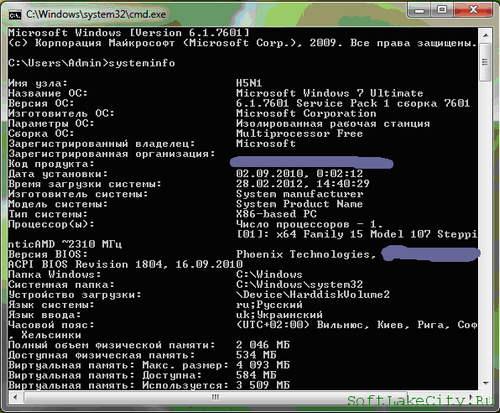
–°—В–Њ–Є—В –Њ–±—А–∞—В–Є—В—М –≤–љ–Є–Љ–∞–љ–Є–µ
–Ш–љ—Д–Њ—А–Љ–∞—Ж–Є—П –±—Г–і–µ—В, –Ї–∞–Ї –Є –њ—А–Є –Є—Б–њ–Њ–ї—М–Ј–Њ–≤–∞–љ–Є–Є –њ–µ—А–≤–Њ–≥–Њ —Б–њ–Њ—Б–Њ–±–∞, –љ–µ–њ–Њ–ї–љ–Њ–є.
–°–Њ–≤–µ—В—Л
–Т –Ї–Њ–Љ–∞–љ–і–љ—Г—О —Б—В—А–Њ–Ї—Г –Љ–Њ–ґ–љ–Њ –Ј–∞–є—В–Є –Є –і—А—Г–≥–Є–Љ —Б–њ–Њ—Б–Њ–±–Њ–Љ: –Ј–∞–є–і–Є—В–µ –≤ –Љ–µ–љ—О ¬Ђ–Я—Г—Б–Ї¬ї, –Ј–∞—В–µ–Љ ¬Ђ–Т—Л–њ–Њ–ї–љ–Є—В—М¬ї –Є –≤–≤–µ–і–Є—В–µ –≤ —Б—В—А–Њ–Ї–µ cmd.
–°–њ–Њ—Б–Њ–± 3: –Я—А–Њ–≥—А–∞–Љ–Љ–∞ TuneUp Utilities
–І—В–Њ –њ–Њ—В—А–µ–±—Г–µ—В—Б—П?
1. –£—Б—В–∞–љ–Њ–≤–ї–µ–љ–љ–∞—П –Њ–њ–µ—А–∞—Ж–Є–Њ–љ–љ–∞—П —Б–Є—Б—В–µ–Љ–∞ Windows XP –Є–ї–Є Windows 7.
2. –£—Б—В–∞–љ–Њ–≤–Њ—З–љ—Л–є —Д–∞–є–ї –њ—А–Њ–≥—А–∞–Љ–Љ—Л TuneUp Utilities.
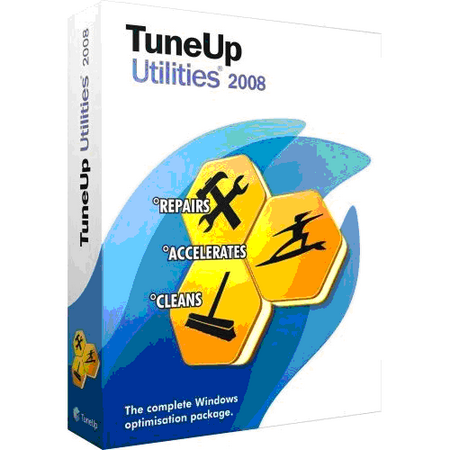
–Ш–љ—Б—В—А—Г–Ї—Ж–Є—П
1. –°–Ї–∞—З–∞–є—В–µ –Є —Г—Б—В–∞–љ–Њ–≤–Є—В–µ –њ—А–Њ–≥—А–∞–Љ–Љ—Г TuneUp Utilities.
2. –Я–Њ—Б–ї–µ —Б–±–Њ—А–∞ –Є–љ—Д–Њ—А–Љ–∞—Ж–Є–Є –Њ —Б–Є—Б—В–µ–Љ–µ, –њ—А–Њ–≥—А–∞–Љ–Љ–∞ –Њ—В–Ї—А–Њ–µ—В—Б—П.
3. –Т —А–∞–Ј–і–µ–ї–µ ¬Ђ–°–Є—Б—В–µ–Љ–љ—Л–µ —Г—Б—В—А–Њ–є—Б—В–≤–∞¬ї –љ–∞–ґ–Љ–Є—В–µ –љ–∞ —А–∞–Ј–і–µ–ї ¬Ђ–Я—А–Њ—Ж–µ—Б—Б–Њ—А¬ї.
4. –Т –Њ—В–Ї—А—Л—В–Њ–Љ –Њ–Ї–љ–µ –≤—Л —Б–Љ–Њ–ґ–µ—В–µ —Г–≤–Є–і–µ—В—М –њ–Њ–і—А–Њ–±–љ—Г—О –Є–љ—Д–Њ—А–Љ–∞—Ж–Є—О –Њ –њ—А–Њ—Ж–µ—Б—Б–Њ—А–µ.
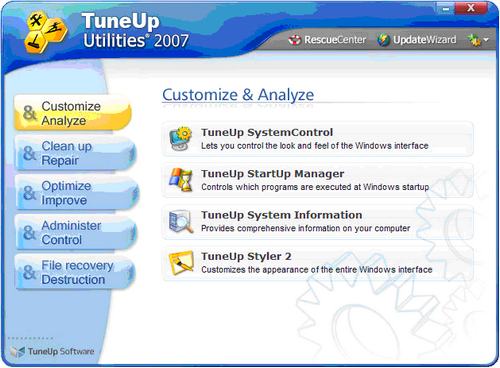
–°—В–Њ–Є—В –Њ–±—А–∞—В–Є—В—М –≤–љ–Є–Љ–∞–љ–Є–µ
–Я—А–Њ–≥—А–∞–Љ–Љ–∞ –љ–µ —В–Њ–ї—М–Ї–Њ –њ—А–µ–і–Њ—Б—В–∞–≤–ї—П–µ—В –Є–љ—Д–Њ—А–Љ–∞—Ж–Є—О –Њ —Б–Є—Б—В–µ–Љ–µ, –љ–Њ –Є –Љ–Њ–ґ–µ—В –Є—Б–њ—А–∞–≤–ї—П—В—М –љ–µ–Ї–Њ—В–Њ—А—Л–µ –љ–µ–њ–Њ–ї–∞–і–Ї–Є.
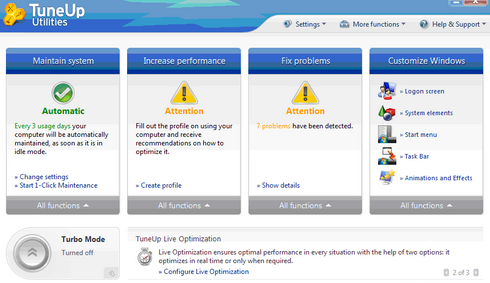
–°–Њ–≤–µ—В—Л
–Ф–ї—П –ї—Г—З—И–µ–є —А–∞–±–Њ—В—Л TuneUp Utilities –ї—Г—З—И–µ –Ї—Г–њ–Є—В—М –ї–Є—Ж–µ–љ–Ј–Є–Њ–љ–љ—Г—О –≤–µ—А—Б–Є—О.
| < –Я—А–µ–і—Л–і—Г—Й–∞—П | –°–ї–µ–і—Г—О—Й–∞—П > |
|---|




